php小编鱼仔为您提供解决win11修改ipv4地址无法保存的问题的方法。在win11系统中,有时手动设置ipv4地址后无法保存,给用户带来了不便。解决方法如下:首先,打开“控制面板”,点击“网络和Internet”,选择“网络和共享中心”。然后,在左侧导航栏点击“更改适配器设置”。接着,找到您要修改的网络连接,右键点击并选择“属性”。在弹出的窗口中,找到“Internet协议版本4(TCP/IPv4)”,双击打开。在弹出的窗口中,选择“使用下面的IP地址”,填入您要设置的IP地址和子网掩码。最后,点击“确定”保存设置即可。通过以上步骤,您就可以成功修改并保存win11系统的ipv4地址了。
win11ipv4手动设置保存不了?
1、首先我们按住键盘的win+r进入运行,然后输入control进入控制面板。
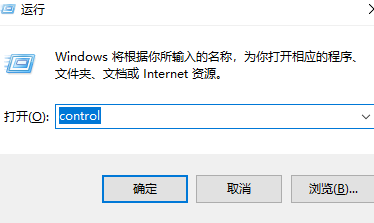
2、然后点击控制面板。
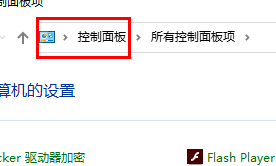
3、接着点击网络和internet。
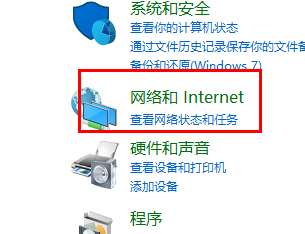
4、点击进入网络和共享中心。
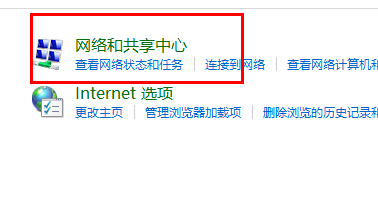
5、点击连接的接口。
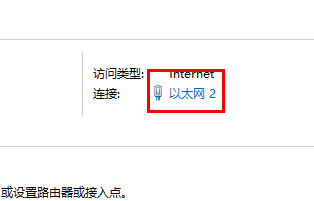
6、进去之后点击属性。
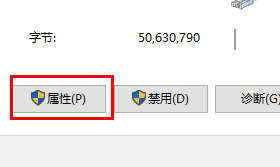
7、接着选择对应的ip接口,点击属性。
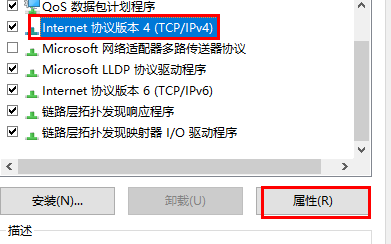
8、最后就可以手动输入了。
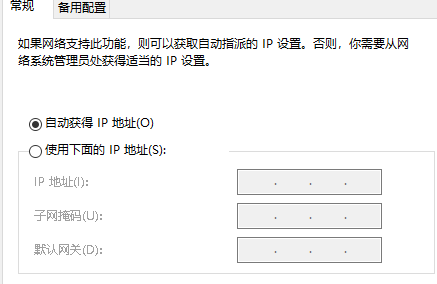
以上是如何解决Win11中手动设置IPv4地址保存问题?的详细内容。更多信息请关注PHP中文网其他相关文章!




